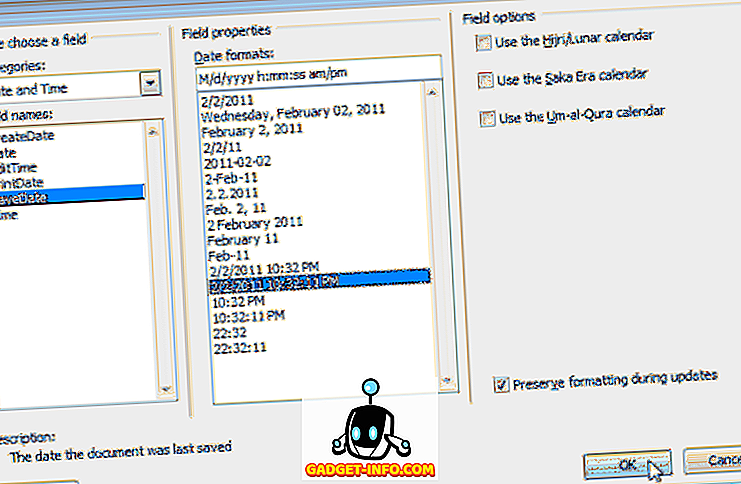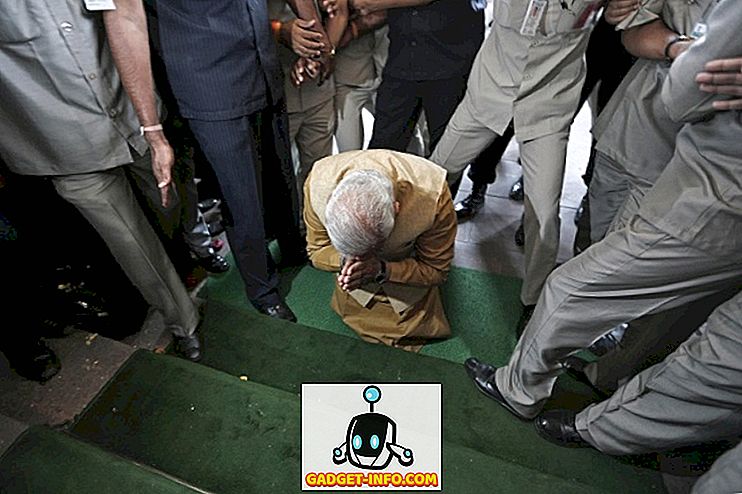Google šodien izlaida jauno Android P Beta versiju Google I / O, un zēns ir ielādēts. Lai gan žestu navigācija nozog gaismu, vēl viena lieliska iespēja ir Google objektīva pievienošana Google palīgam. Google objektīvs, kas agrāk bija pieejams Google fotoattēlu lietojumprogrammā, ļauj lietotājam skenēt attēlu un veikt meklējumus, pamatojoties uz Google attēla analīzi. Izmantojot Android P, Google ir atjauninājusi Google objektīvu, ļaujot lietotājam viegli atlasīt tekstu no jebkura teksta, ko tas skenē, lai meklētu tiešsaistē vai vienkārši kopētu starpliktuvē. Tātad, vai vēlaties zināt, kā to izdarīt? Labi, lasiet tālāk, jo mēs parādīsim, kā lietot Google Lens teksta atlasi Android P:
Izmantojiet teksta atlasi programmā Google objektīvs pakalpojumā Android P
Piezīme . Manā Google Pixel 2 XL operētājsistēmā Android P 1 pārbaudīju šādu metodi. Visām citām ierīcēm, kas darbojas ar Android P beta, šī metode paliek tāda pati.
1. Vispirms atveriet Google palīgu, turot nospiestu sākuma pogu. Pēc tam apakšējā labajā stūrī pieskarieties Google objektīva ikonai .

2. Tagad norādiet kameru uz teksta, kuru vēlaties, lai uzņemtu Google objektīvu, un pieskarieties ekrānam . Google objektīvs tagad automātiski skenēs un iezīmēs tekstu uzņemtajā attēlā.

3. Un tas viss. Vienkārši pieskarieties izvēlētajam tekstam, un jūs saņemsiet opcijas vai nu “Meklēt”, vai arī “Kopēt” tekstu starpliktuvē.

Kopējiet tekstu no attēliem, izmantojot Google objektīvu Android P
Nu, tas ir diezgan daudz. Google objektīvs noteikti ir lieliska iespēja, ka, izmantojot Google uzlabotās meklēšanas iespējas, vieglāk tiek izmantots ikdienas viedtālruņa lietojums. Personīgi es mīlu, izmantojot manu Android P ierīci. Izmantojot Google objektīvu, ir diezgan noderīga, un ar iespēju viegli izvēlēties tekstu, tas ir vēl jaudīgāks. Bet ko par jums? Kā jūs plānojat izmantot jauno teksta atlases funkciju Google objektīvā? Informējiet mūs par komentāriem zemāk.